1. セルの色を変更する
セルの背景色や文字色の変更方法について解説
- 背景色を変更する
.Interior.Colorを使ってセルの塗りつぶし色を変更する方法 - 文字色を変更する
.Font.Colorによるフォントの色変更方法 - RGB関数を使った色指定
RGB(255, 255, 0)のようにカラーコードを使って自由に色を指定する方法 - 条件付きで色を変える例
例:数値が80以上なら緑、それ以外は赤にする
2. フォントの設定
文字の装飾に関する設定方法
- フォント名とサイズの指定
.Font.Name/.Font.Sizeを使ってフォントの種類や大きさを変更 - 太字・斜体・下線の設定
.Font.Bold,.Font.Italic,.Font.Underlineの使い方 - 文字の配置(中央揃えなど)
.HorizontalAlignment,.VerticalAlignmentを使った配置調整
3. 罫線の引き方
表形式にするための罫線設定
- 基本的な罫線の引き方
.Borders.LineStyleを使った標準的な罫線の設定 - 上下左右に別々の罫線を設定する方法
.Borders(xlEdgeTop),.Borders(xlEdgeBottom)などの使い分け - 線の太さと種類の指定
.Weight,.LineStyleを使って点線や太線にする方法 - 範囲選択での一括罫線設定
複数セルにまとめて罫線を引く方法
4. セルの結合とフォーマット調整
見栄えを整えるための応用設定
- セルの結合
.Mergeプロパティの使用方法と注意点 - 自動折り返しと列幅の調整
.WrapText,.ColumnWidth,.AutoFitを活用した表示調整 - セル内での文字の中央揃え
.HorizontalAlignment/.VerticalAlignmentを併用
5. 複数のフォーマットをまとめて設定する
可読性を意識した効率的なコード例
- Withステートメントの活用
まとめて複数プロパティを設定するテクニック - カスタム書式の設定
.NumberFormatを使った表示形式(通貨、日付など)の設定 - 見やすい表の作成サンプルコード
実用的な「フォーマット済み表作成マクロ」のコード例紹介
6. フォーマット設定のリセット・解除方法
変更した設定を元に戻すテクニック
- 色やフォントを初期状態に戻す方法
.Interior.ColorIndex = xlColorIndexNoneなどの活用 - 罫線や結合の解除方法
.MergeCells = False,.Borders.LineStyle = xlNoneなど
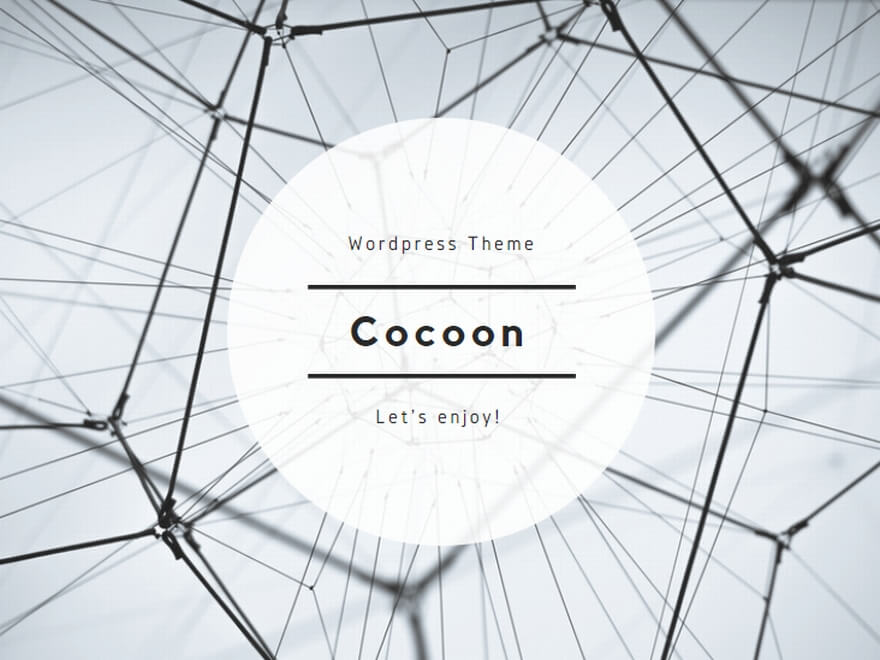
コメント